示範win10系統兩台電腦組成區域網路的方法
我們可以考慮建立一個區域網路來傳輸大型檔案或進行線上遊戲。不過很多網友不清楚兩台win10電腦如何組成區域網,下面小編就教下大家win10系統兩台電腦組成區域網路的方法。
具體的步驟如下:
1、點擊網路圖標,出現網路相關,然後點擊「網路和internet設定」。
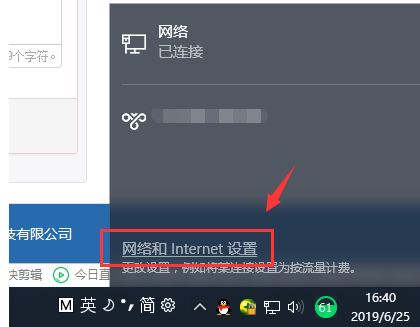
2、點擊左側的「乙太網路」後,在右側找到「更改適配器選項」點擊進入。
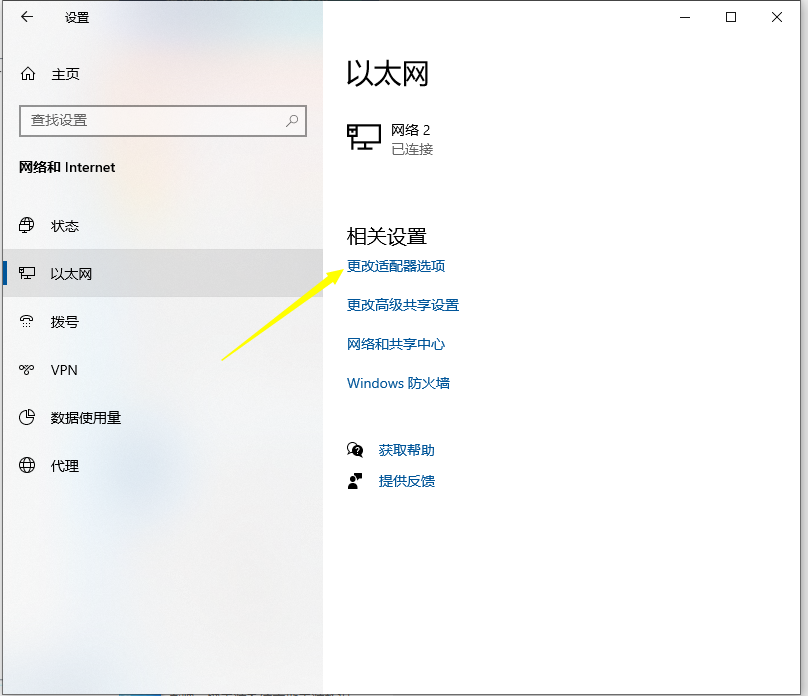
3、雙擊連接的以太網絡,然後點擊屬性按鈕。
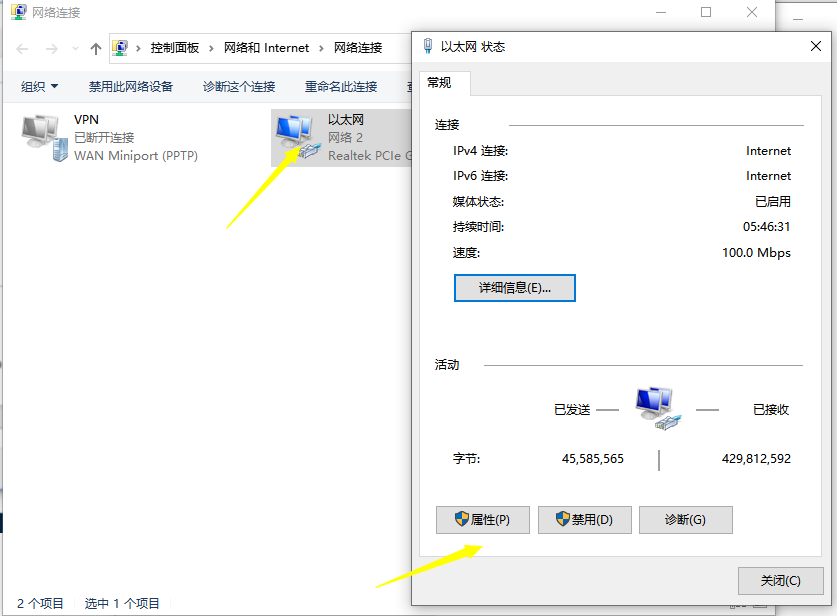
4、接著雙擊「Internet 協定版本4」。

5、把IP位址設定為以下的固定IP位址。
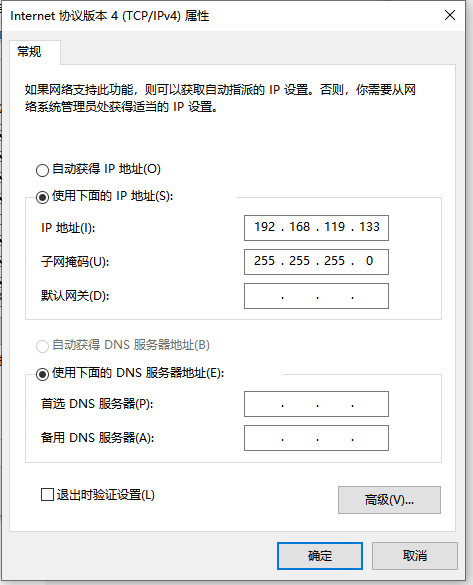
6、同理把另外一台的電腦同樣設定ip位址的方法。
7、兩台電腦設定完成後,我們使用其中一台電腦同時按下鍵盤快速鍵Win R,開啟執行視窗輸入CMD,然後確定。
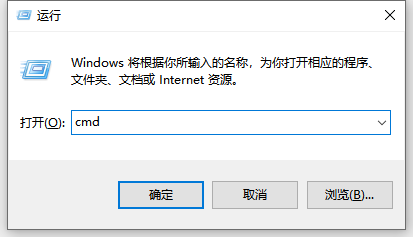
8、輸入剛剛設定的ip位址,輸入ping 192.168.119.138 然後按回車。出現下圖所示說明組成成功了。
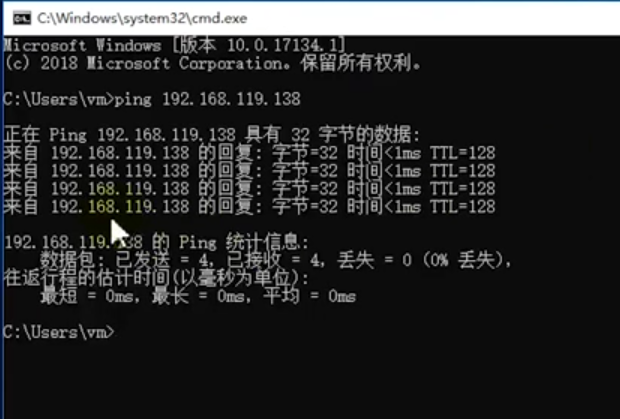
以上便是兩台win10電腦組成區域網路連線的方法,有需要的小夥伴可以參考教學進行設定。
以上是示範win10系統兩台電腦組成區域網路的方法的詳細內容。更多資訊請關注PHP中文網其他相關文章!

熱AI工具

Undresser.AI Undress
人工智慧驅動的應用程序,用於創建逼真的裸體照片

AI Clothes Remover
用於從照片中去除衣服的線上人工智慧工具。

Undress AI Tool
免費脫衣圖片

Clothoff.io
AI脫衣器

Video Face Swap
使用我們完全免費的人工智慧換臉工具,輕鬆在任何影片中換臉!

熱門文章

熱工具

記事本++7.3.1
好用且免費的程式碼編輯器

SublimeText3漢化版
中文版,非常好用

禪工作室 13.0.1
強大的PHP整合開發環境

Dreamweaver CS6
視覺化網頁開發工具

SublimeText3 Mac版
神級程式碼編輯軟體(SublimeText3)
 Win11系統管理員權限取得步驟詳解
Mar 08, 2024 pm 09:09 PM
Win11系統管理員權限取得步驟詳解
Mar 08, 2024 pm 09:09 PM
Windows11作為微軟最新推出的作業系統,深受廣大用戶喜愛。在使用Windows11的過程中,有時候我們需要取得系統管理員權限,以便進行一些需要權限的操作。接下來將詳細介紹在Windows11中取得系統管理員權限的步驟。第一步,點擊“開始功能表”,在左下角可以看到Windows圖標,點擊該圖標即可開啟“開始功能表”。第二步,在「開始功能表」中尋找並點擊「
 EasyTier異地組網怎麼用
Jun 19, 2024 am 10:14 AM
EasyTier異地組網怎麼用
Jun 19, 2024 am 10:14 AM
EasyTier是一種開源、免費、去中心化的內網穿透異地組網工具,簡單易用且功能豐富的異地組網解決方案,適用於遠程辦公協作、遊戲聯機等多種場景。以下二零簡單介紹下使用EasyTier異地組網的使用方法。下載easytier-gui程序,並安裝。下載網址:https://github.com/EasyTier/EasyTier在需要組網的電腦按上圖設定好即可。虛擬IPv4位址:必填,如電腦A為10.10.10.1,B為10.10.10.2,C為10.10.10.3,無法重複。 (此類IP段皆可使用:10.
 win10系統怎麼刪除已安裝語言包
Jan 06, 2024 pm 10:37 PM
win10系統怎麼刪除已安裝語言包
Jan 06, 2024 pm 10:37 PM
我們在使用win10作業系統的時候,有些情況下可能會需要將系統中的語言包進行刪除操作。這時候只要先找到語言選項,然後選擇新增語言包,在這個過程中將準備刪除的語言包勾選取消然後刪除即可。 win10系統怎麼刪除已安裝語言包:1、使用win+i開啟設置,找到時間和語言選項。 2、在時間和語言選項中選擇「語言」選項。 3、選擇「新增語言」下一步4、在新增語言時取消勾選語言包,等待新增完成後可以單獨下載語言包和語音包;
 win7怎麼初始化電腦
Jan 07, 2024 am 11:53 AM
win7怎麼初始化電腦
Jan 07, 2024 am 11:53 AM
win7系統是一款非常優秀的高效能係統,在對win7的不斷使用中有很多的朋友都在問win7怎麼初始化電腦!今天小編為大家帶來的就是win7電腦恢復出廠設定的操作方法。 win7怎麼初始化電腦的相關資訊:圖文詳解操作步驟:1、開啟“開始功能表”,然後進入。 2、點選進入左側底部的設定。 3、在Win10更新和恢復設定的介面中,選擇。 4、點選「刪除所有內容並重新安裝Windows」下方的。 5.可以看到如下「初始化」設定了,然後點選。 6、進入「你的電腦有多個驅動器」設定選項,這裡有和兩個選項,可以根據情況選擇
 Win11系統下如何顯示檔案後綴?詳細解讀
Mar 09, 2024 am 08:24 AM
Win11系統下如何顯示檔案後綴?詳細解讀
Mar 09, 2024 am 08:24 AM
Win11系統下如何顯示檔案後綴?詳細解讀在Windows11作業系統中,檔案後綴是指檔案名稱後面的點及其後面的字符,用來表示檔案的類型。在預設情況下,Windows11系統會隱藏檔案的後綴,這樣在檔案總管中只能看到檔案的名稱而無法直觀地了解檔案的類型。然而,對於某些使用者來說,顯示文件後綴是非常必要的,因為它能幫助他們更好地辨識文件類型以及進行相關操
 Win10系統如何實現雙系統切換
Jan 03, 2024 pm 05:41 PM
Win10系統如何實現雙系統切換
Jan 03, 2024 pm 05:41 PM
很多朋友剛接觸win系統的時候可能用不習慣,電腦裡存雙系統,這時候其實是可以雙系統切換的,下面就一起來看看兩個系統切換的詳細步驟吧。 win10系統如何兩個系統切換方法一、快捷鍵切換1、按下“win”+“R”鍵開啟運行2、在運行框中輸入“msconfig”點擊“確定”3、在打開的“系統配置”介面中選擇自己需要的系統點擊“設為預設值”,完成後“重新啟動”即可完成切換方法二、開機時選擇切換1、擁有雙系統時開機會出現一個選擇操作介面,可以使用鍵盤“上下”鍵進行選擇系統
 如何在電腦上安裝Windows 7系統到安卓手機
Jan 05, 2024 pm 06:41 PM
如何在電腦上安裝Windows 7系統到安卓手機
Jan 05, 2024 pm 06:41 PM
我們使用win7作業系統的時候,難免會碰到一些需要我們重裝系統的狀況。那麼對於安卓手機怎麼為電腦裝win7系統這個問題,小編覺得我們首先需要為自己的手機上安裝一個相關的模擬器軟體,然後將需要的作業系統下載在我們手機中,連接電腦即可進行安裝操作。詳細步驟就來看下小編是怎麼做的吧~安卓手機怎麼給電腦裝win7系統1、先下載並安裝DriverDroid,運行後根據設定嚮導進行設定。 2.然後注意安卓手機已取得ROOT,設定時需連接電腦。 3.將手機自動下載的bios檔案移到鏡像根目錄下(手機內存/D
 Win11無法辨識區域網路其他電腦的網路問題該如何解決?
Jan 30, 2024 am 10:51 AM
Win11無法辨識區域網路其他電腦的網路問題該如何解決?
Jan 30, 2024 am 10:51 AM
Win11網路裡面發現不了區域網路其他電腦解決方法?方法很簡單的,用戶們進入到控制面板下的網路和internet設定下的更改高級共享設置,之後在選擇啟動網路發現來進行操作就可以了。下面就讓本站來為用戶們來仔細的介紹一下Win11網路裡面發現不了區域網路其他電腦的解決方法吧。 Win11網路裡面發現不了區域網路其他電腦的解決方法1、首先我們打開控制面板。 2、接著進入網路和internet設定。 3、然後開啟網路和共享中心。 6.下面的來賓選項也有勾選啟用網路發現。要注意的是,區域網路的雙方都要開啟,如果有一方





